Pour faciliter la perception du texte, les phrases sont séparées par des retraits - des paragraphes. MS Office Word définit par défaut l'espacement après le paragraphe légèrement plus que l'interligne. Cette distance peut être variée.
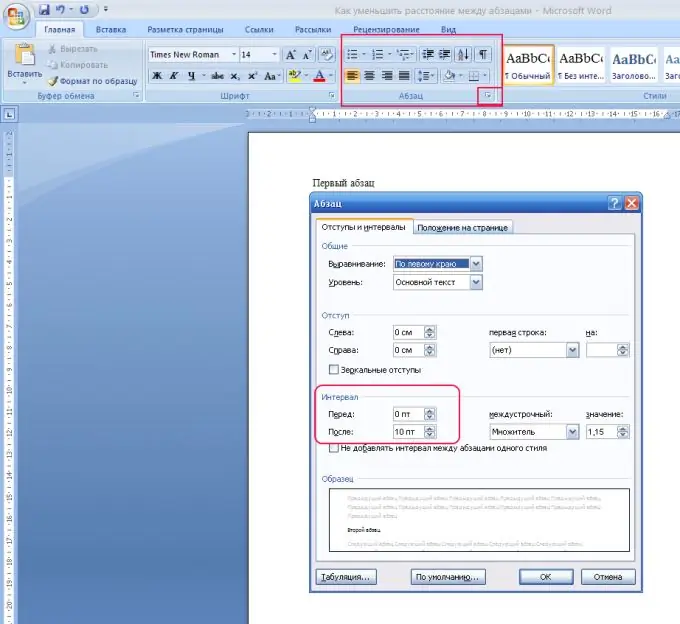
Instructions
Étape 1
Comment modifier (diminuer ou augmenter) l'espace entre les paragraphes dans MS Office Word 2007. Ouvrez un document Word. Sélectionnez les paragraphes entre lesquels vous souhaitez réduire la distance. Si vous devez sélectionner tous les paragraphes d'un document, appuyez sur Ctrl + A. Le texte entier sera mis en surbrillance.
Étape 2
Avec les paragraphes sélectionnés, dans l'onglet Accueil, remarquez le groupe Paragraphe et cliquez sur le petit bouton fléché à droite. La boîte de dialogue Paragraphe s'ouvre. Ici, il est proposé d'aligner tout le texte, de faire des retraits.
Étape 3
Dans l'élément "Espacement", vous pouvez spécifier la distance entre les paragraphes. Pour ce faire, définissez une valeur dans le champ "Avant" ou "Après". La distance est déterminée en "pt" - points (points), dans lesquels la taille de la police est mesurée. Par défaut, la distance Après est de 12 pt. Vous pouvez le diminuer en le ramenant à 0, ou mettre la valeur « Auto ». Cela peut être fait soit en plaçant le curseur et en tapant le numéro souhaité, soit en utilisant les flèches haut/bas.
Étape 4
Si les paragraphes, l'espacement entre lesquels vous souhaitez réduire voire supprimer, sont écrits dans le même style Word (police, couleur, interligne), dans la boîte de dialogue "Paragraphe", cochez la case "Ne pas ajouter d'espacement entre les paragraphes du même style".
Étape 5
Assez souvent, un moment gênant survient lorsque, lors du passage à une autre page, deux phrases d'un paragraphe se trouvent sur une page et le reste sur une autre. Pour éviter cela, dans la fenêtre "Paragraphe", sélectionnez l'onglet "Position sur la page" et cochez la rubrique "Interdiction des orphelins".
Étape 6
Dans MS Office Word 2003, allez dans le menu "Format", sélectionnez l'élément "Paragraphe". Dans l'onglet Retraits et espacement, recherchez la section Espacement. Pour modifier la distance entre les paragraphes, définissez la valeur souhaitée dans les champs "Avant" (distance au paragraphe actif) et "Après" (distance après le paragraphe actif).






